適用於:合作夥伴中心 | 美國政府專用的 Microsoft 雲端合作夥伴中心
適當的角色:所有對合作夥伴中心感興趣的合作夥伴
如果您在合作夥伴中心工作時發生錯誤,系統可能會提示您收集錯誤記錄檔資訊,並將其傳送至Microsoft。 提交錯誤記錄有助於加快解決所發生任何問題的速度。
若要在出現提示時開啟客戶端診斷工具,請使用下列步驟:
選取 ,從頁面頂端下拉的連結中收集更多資訊。
此工具會收集合作夥伴支援小組需要判斷錯誤原因的資訊。
在診斷輸出底部(您可能必須向下卷動),將報告儲存至本機電腦。
![螢幕快照,其中顯示螢幕診斷的 [儲存報表] 按鈕。](../media/support/save-diagnostics.png)
將報表儲存到本機計算機之後,請開啟報表並檢閱檔案中的資訊。
報告可能包含您可能想要移除的個人資訊,再傳送至Microsoft。
視瀏覽器而定,您可能會在 Preview 頁面底部看到空白的 Page View 區段。 這沒問題。
將報表檔案附加至您的支援要求。
在建立支援要求的步驟 1 中,[其他詳細數據] 底下,提供此選項。
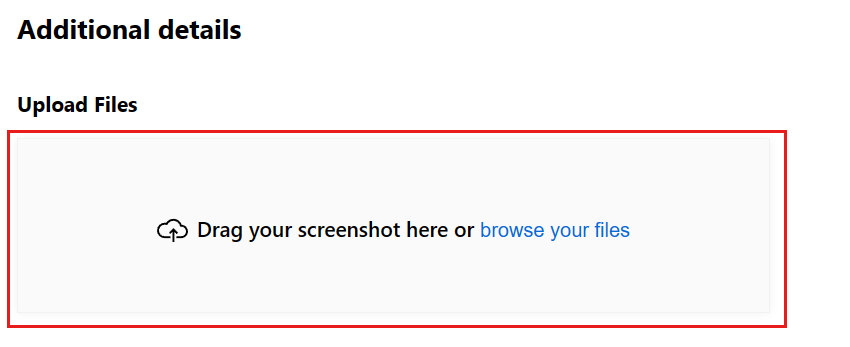
您也可以將診斷檔案新增至現有的支援票證。
注意
支援小組可能會要求您收集診斷數次,以便他們取得最多 up-to日期資訊。
使用 HAR 檔案記錄問題詳細數據
若要協助代理程式針對您的問題進行疑難解答,請考慮將 HTTP 封存 (HAR) 檔案附加至支援票證。 HAR 檔案是網頁瀏覽器中網路要求的記錄。
警告
HAR 檔案可能包含合作夥伴中心帳戶的相關敏感數據。
使用 Microsoft Edge 和 Google Chrome
下列步驟示範如何使用開發人員工具來使用 Microsoft Edge 或 Google Chrome 來產生 HAR 檔案。 如需詳細資訊,請參閱 Microsoft Edge DevTools 或 Chrome DevTools。
移至您遇到問題的網頁。
在視窗右上角,選取省略號 (“...”) 圖示,然後 [更多工具]>[開發人員工具]。 您可以選取 Ctrl + Shift + I 做為快捷方式。
在 [開發人員工具] 窗格中,選取 [網络] 索引標籤。
選取 [停止錄製網络記錄],然後 選取 [清除],以移除現有的記錄。 記錄圖示會變成灰色。
 中移除現有的記錄
中移除現有的記錄
選取 記錄網路日誌 以開始錄製。 (錄製開始時,錄製圖示會變成紅色。
 中開始錄製
中開始錄製
重現您想要疑難解答的問題。
重現問題之後,請選取 [停止錄製網路記錄。
選擇 [匯出 HAR](標有向下箭頭圖示),然後儲存檔案。
 中匯出 HAR 檔案
中匯出 HAR 檔案
將 HAR 檔案附加至您的支援要求。
使用 Mozilla Firefox
下列步驟示範如何使用Mozilla Firefox中的開發人員工具來產生 HAR 檔案。 如需詳細資訊,請參閱 Firefox Developer Tools。
移至您遇到問題的網頁。
按 F12 啟動開發人員工具。
選取 [網络] 索引標籤,然後選取 [清除],以移除現有的記錄。
 中移除現有的記錄
中移除現有的記錄
重現您想要疑難解答的問題。
重現問題後,請選擇:「全部儲存為 HAR」。
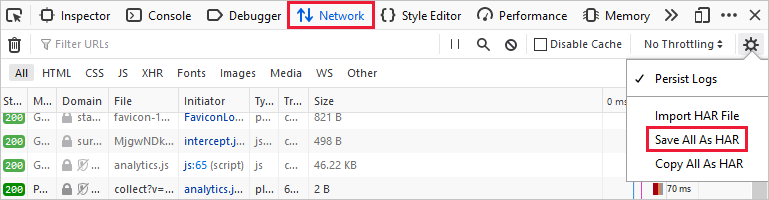 中匯出 HAR 檔案
中匯出 HAR 檔案
將 HAR 檔案附加至您的支援要求。
使用 Apple Safari
下列步驟示範如何使用Apple Safari中的開發人員工具來產生 HAR 檔案。 如需詳細資訊,請參閱 Safari 開發人員工具概觀。
選取 [Safari>喜好設定,以在 Safari 中啟用開發人員工具。
移至 進階 索引標籤,然後選取 [顯示開發選單於選單列]。
移至您遇到問題的網頁。
選取 [開發],然後選取 [顯示 Web 檢查器 (Web Inspector)]。
選取 [網络] 索引標籤,然後選取 [清除網络專案] 以移除現有的記錄。
 中移除現有的記錄
中移除現有的記錄
重現您想要疑難解答的問題。
重現問題之後,請選取 [匯出] 並儲存檔案。
 中匯出HAR檔案
中匯出HAR檔案
將 HAR 檔案附加至您的支援要求。
相關內容
- 獲取幫助並聯絡客服 以訪問幫助文章和其他資訊。
- 為了處理複雜的協助需求,請預約支援時間,或者如果您的時間有限,且無法隨時接聽未預約的電話。 某些 問題類型提供預約排程,但前提是已經有一位合作夥伴支援代表被指派至您的支援要求票證。